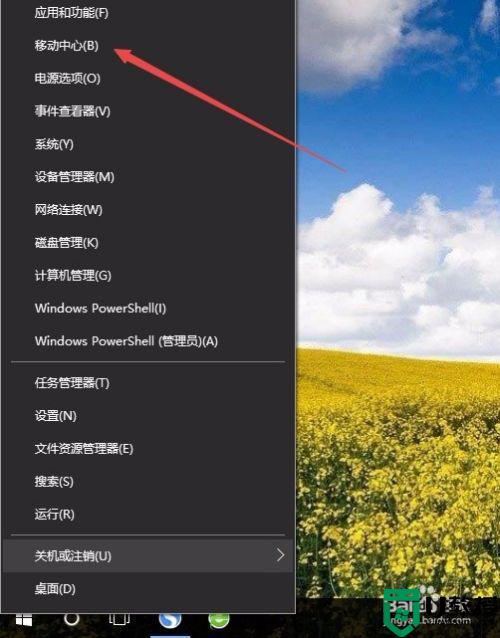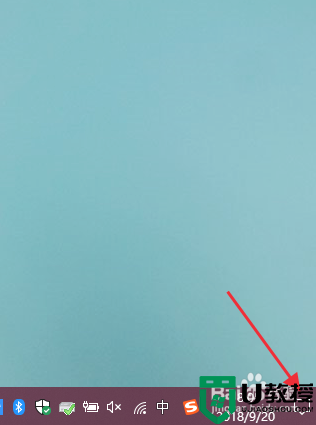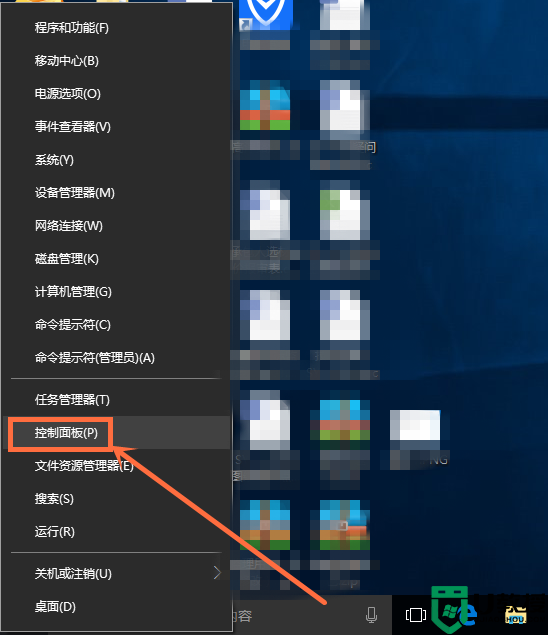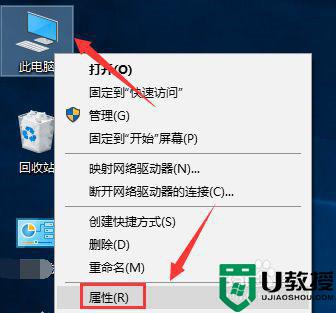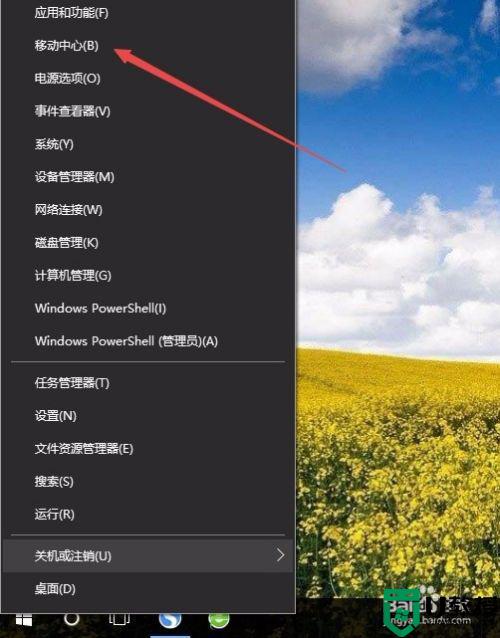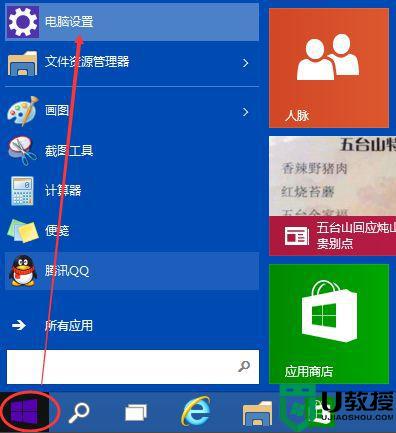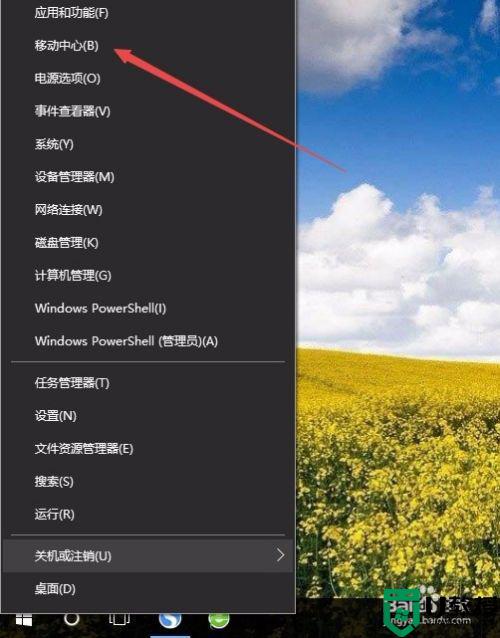戴尔电脑屏幕亮度怎么调win10 dell笔记本屏幕亮度调节方法
时间:2022-07-22作者:huige
近日有不少使用戴尔电脑win10系统的小伙伴反映说发现电脑屏幕亮度有点太亮了或者太暗了,导致看着不是很舒服,但是自己又不知道要怎么调整屏幕亮度,其实方法也不会难,接下来就跟着小编来学习一下dell笔记本屏幕亮度调节方法吧。
推荐:windows10纯净版64位下载
方法一:
1、点击win键,选择设置打开。
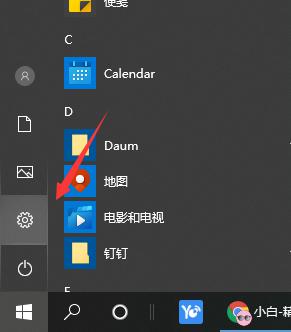
2、选择系统。
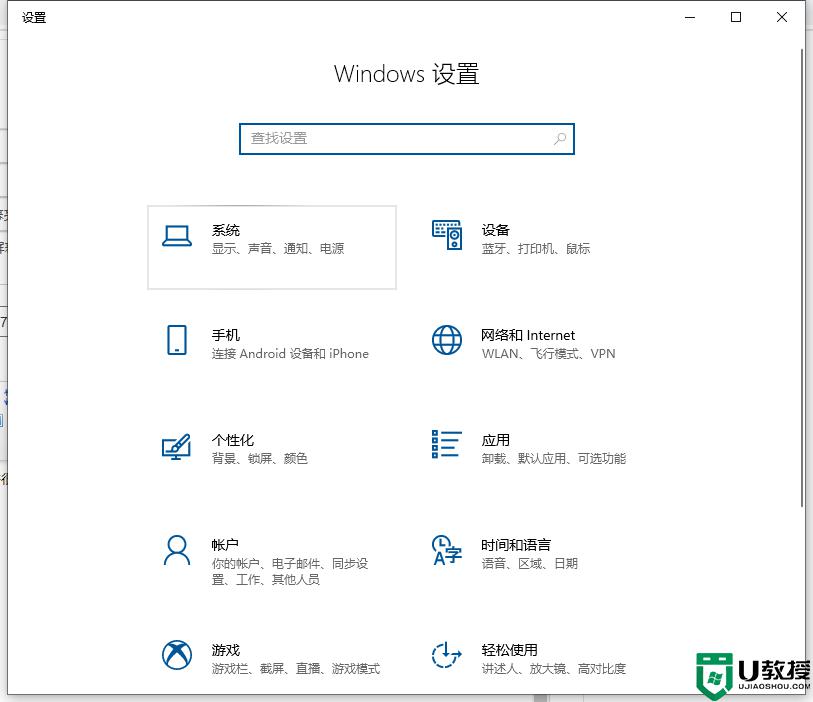
3、在显示页面,选择亮度滑动条,调节亮度即可。
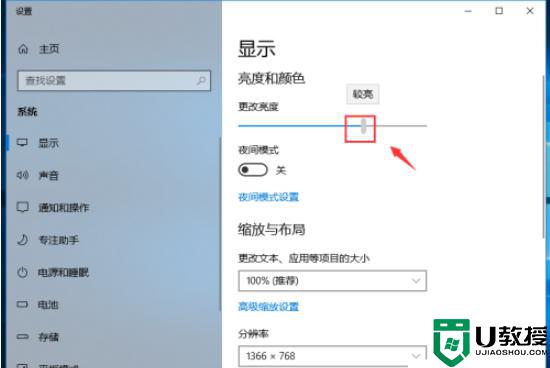
不过有网友说自己的电脑没有亮度条怎么办,那可以使用方法二。
方法二:
1、首先我们鼠标右键桌面空白处,点击NVIDIA控制面板选项。
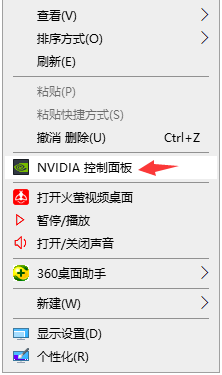
2、进入到显卡控制面板之后,我们将选择颜色配置方式下的复选框勾选使用NVDIA设置。
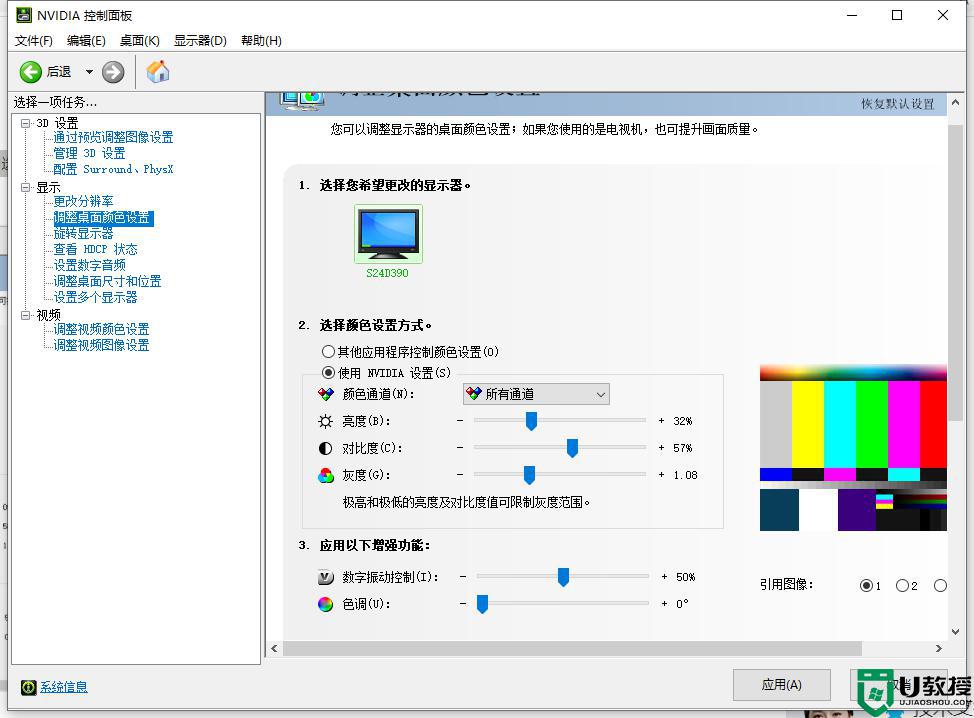
3、接着你就可以左右拖动亮度选项旁的小标签了,根据你的需求来进行拖动。
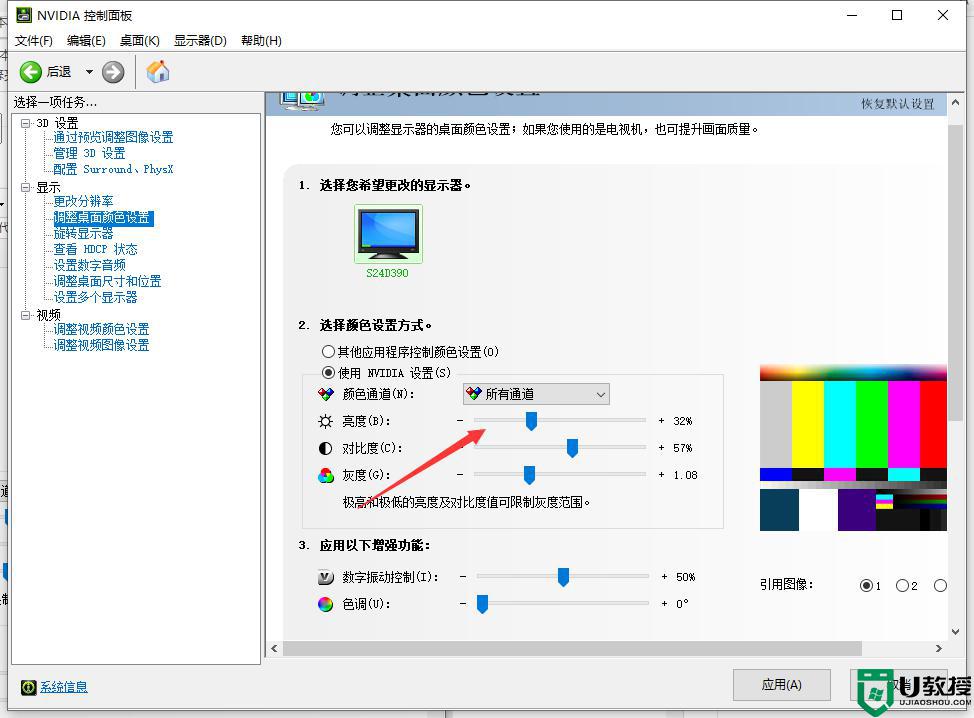
上述给大家讲解的就是戴尔电脑屏幕亮度怎么调win10的详细内容,有需要的用户们可以参考上面的方法来调整就可以了。